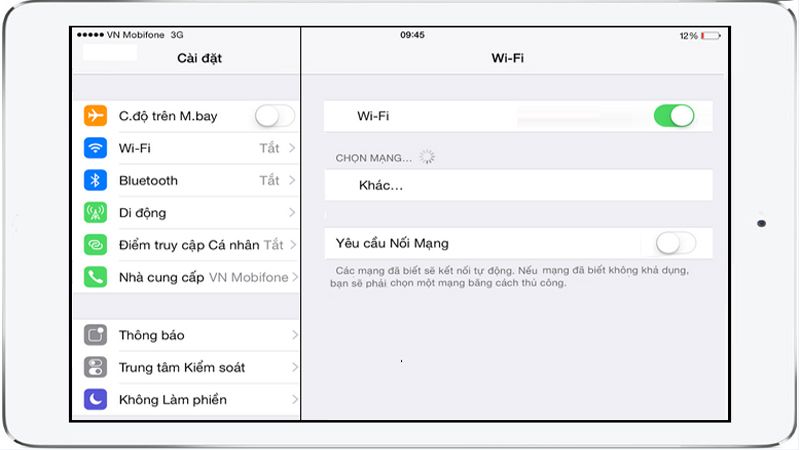Cách bắt kết nối wifi cho máy tính bàn
Hồng Gấm
- 2021Cách bắt kết nối wifi cho máy tính bàn
Máy tính bàn có kết nối được Wifi hay không? Câu trả lời sẽ có cho bạn trong bài viết hướng dẫn cách làm như thế nào để kết nối Wifi cho máy tính để bàn (desktop) này.
WiFi đang phổ biến hơn trên các máy tính để bàn, nhưng không phải chiếc PC nào cũng có WiFi. Với WiFi trên PC bạn có thể kết nối mạng mà không cần dây, lưu trữ các điểm phát sóng WiFi cho các thiết bị khác. Việc bổ sung khả năng bắt/phát WiFi cho PC không còn quá khó khăn. Dưới đây là các cách bắt kết nối wifi cho máy tính bàn, mời các bạn tham khảo.
Tại sao bạn muốn kết nối WiFi cho máy tính để bàn?
Tất nhiên nếu có thể đi dây mạng trong nhà, dùng mạng dây mà không gặp vấn đề gì thì bạn chắc chắn sẽ không nghĩ đến việc kết nối WiFi cho PC. Vì mạng dây bao giờ cũng có tốc độ tốt hơn, ổn định hơn so với WiFi.
Nhưng trong trường hợp, máy tính của bạn phải di chuyển nhiều trong nhà/văn phòng, không thể đi dây hợp lý đến thiết bị thì dùng WiFi sẽ hữu ích hơn. Chưa kể đến việc, với khả năng thu phát WiFi, máy tính đang kết nối mạng dây có thể phát WiFi cho các thiết bị khác của bạn, nếu bạn không có một modem WiFi.

Sử dụng adapter WiFi
Đây là phương pháp thuận tiện và dễ làm nhất cho việc bổ sung WiFi cho desktop. Bạn chỉ cần cắm adapter vào cổng USB trên máy và như vậy là đã có thể sử dụng WiFi. Công đoạn mất thời gian nhất có lẽ đó là lần đầu tiên sử dụng, khi bạn phải tiến hành cài đặt driver. Kể từ lần sau, bạn chỉ cần cắm và chạy mà thôi.

*Ưu điểm:
Thuận tiện, dễ dùng: chỉ cần cắm và sử dụng, có thể rút ra khi không dùng tới, có thể mang đi sử dụng trên máy khác.
Giá khá mềm: Đến ProCARE24h, bạn có thể mua USB Wifi với giá từ khoảng 150.000VNĐ, thậm chí rẻ hơn. Những thiết bị có giá cao hơn thì sẽ có nhiều chức năng hơn.
Do adapter sử dụng cổng USB, bạn có thể sử dụng 1 chiếc USB hub để việc cắm adapter được linh hoạt hơn - thay vì cố định nó vào cổng USB trên máy - từ đó cho phép bạn đặt adapter ở những vị trí khác để adapter phát WiFi được xa hơn.
*Nhược điểm:
Phiền toái lớn nhất mà phương pháp này mang lại đó là việc nó có thể không hoạt động khi PC của bạn rơi vào trạng thái sleep (nói có thể bởi điều này còn tùy thuộc vào model bo mạch chủ). Sleep là chế độ tiết kiệm năng lượng được rất nhiều người dùng tới và nếu sử dụng phương pháp (bổ sung WiFi cho desktop) này, có thể bạn sẽ phải hy sinh điều đó. Cho tới nay, hầu như không có giải pháp nào để khắc phục nhược điểm này, trừ việc bạn tắt tính năng sleep của máy.
Card WiFi PCI
Ngoài cách sử dụng adapter WiFi, bạn có thể gắn thêm card WiFi cho máy tính của mình. Điều này đồng nghĩa với việc bạn sẽ phải mở máy tính, lắp card WiFi vào khe PCI Express hoặc PCI Express Mini hay khe chuyên dụng tương tự. Nếu máy tính được thiết kế để dễ dàng tháo lắp và bạn cần tới kết nối ổn định hơn, khoảng cách xa hơn, card WiFi sẽ là sự lựa chọn tốt hơn.
Giá của card WiFi cao hơn USB WiFi một chút, thường rơi vào khoảng 500.000 VNĐ trở lên.
*Ưu điểm:
Ưu điểm lớn nhất của card WiFi đó là card có thể tận dụng được số ăng-ten của router. Cụ thể, nếu card WiFi của bạn cũng có 2 (hoặc nhiều hơn 2) ăng-ten, và router của bạn cũng có số ăng-ten tương ứng, kết nối WiFi của bạn sẽ ổn định hơn so với giải pháp adapter ở trên.
Nếu số cổng USB trên máy tính của bạn bị hạn chế về số lượng, trong khi khe PCI trên bo mạch chủ thì lại thừa thãi, thì card WiFi cũng là sự lựa chọn phù hợp hơn.
*Nhược điểm:
Như bản chất của từng phương pháp, card WiFi không phải là sự lựa chọn lý tưởng nếu như bạn có nhu cầu sử dụng WiFi cho nhiều desktop. Nó chỉ có thể cố định cho 1 máy mà thôi. Còn adapter thì ngược lại, lý tưởng cho việc mang đi nơi khác để sử dụng cho nhiều máy tính.
Hiện không có nhiều card PCI hỗ trợ chuẩn 801.11ac, và nếu có thì giá bán của chúng cũng đắt hơn so với adapter chuẩn này.
Bo mạch chủ tích hợp WiFi
Có thể nói đây là giải pháp không phù hợp với nhiều người dùng. Bởi điều này đồng nghĩa với việc họ phải bỏ ra một khoản tiền không nhỏ để mua bo mạch chủ, trong khi việc đó chỉ để bổ sung WiFi cho máy - điều mà họ có thể tiết kiệm với các giải pháp ở trên. Tuy nhiên, trong trường hợp bạn đang cần nâng cấp máy tính, thì việc lựa chọn bo mạch chủ tích hợp WiFi cũng là nên tính đến.

Trong một số trường hợp, bạn cũng nên cân nhắc nâng cấp cho bo mạch chủ tích hợp WiFi thay cho sử dụng card WiFi hay giải pháp adapter. Đó là khi bạn đang sử dụng một mẫu motherboard đã khá cũ. Lúc này, mặc dù tiền nâng cấp bo mạch chắc chắn sẽ đắt hơn tiền mua card WiFi hay adapter, nhưng bù lại bạn sẽ có được một chiếc PC mới hơn, đủ dùng cho 4 - 5 năm tới.
*Lưu ý: Với những phân tích ở trên, hẳn lúc này bạn đã có thể lựa chọn 1 phương pháp tốt nhất cho mình. Tuy nhiên trong quá trình nâng cấp, bạn cần chú ý một số điểm khác như chọn loại adapter có tốc độ phù hợp với tốc độ mạng của mình (chọn adapter chuẩn N thay vì chuẩn G hay thậm chí chọn loại chuẩn AC nếu router của bạn tương thích).
Tham khảo thêm:thay pin iPhone 7, thay mặt kính iPhone, thay vỏ iPhone, Điện thoại iPhone